平时工作中,我们在遇到WPS表格数据内容多、占用页数多的时候,相信很多小伙伴在打印都会特别的烦恼,整个表格打印,即浪费纸又浪费时间,到最后是出力不讨好,所以很多小伙伴都是事先把所需要的那段内容单独复制粘贴到另一个文档当中,然后再打印,小伙伴们,你的操作真的正确吗?下面我们就来给大家分享一下,如何利用WPS表格中的小技巧,打印指定区域的内容?
 打印指定区域
打印指定区域
如何在WPS表格中实现隔列批量粘贴
听说某企业为了保证招聘人员快速适应本企业的工作节奏,在面试的时候出了一道关于WPS表格的操作题,在WPS表格中隔列批量粘贴,很多面试者用一列一列复制粘贴的方式来完成,尽管很快,
首先,我们设置好页面之后,用鼠标拖动方式提前选中要打印区域,然后同时按Ctrl P键,调出打印窗口,如下图:
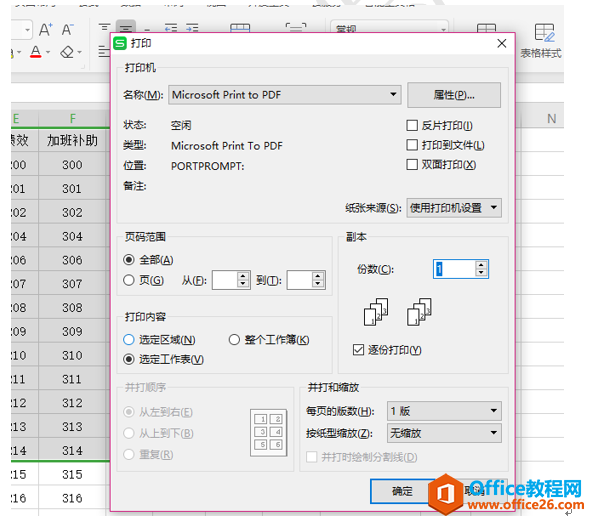
然后我们在打印内容区域下面的选项中,用鼠标点击的方式选择选定区域选项,最后点击确定就好了,如下图:
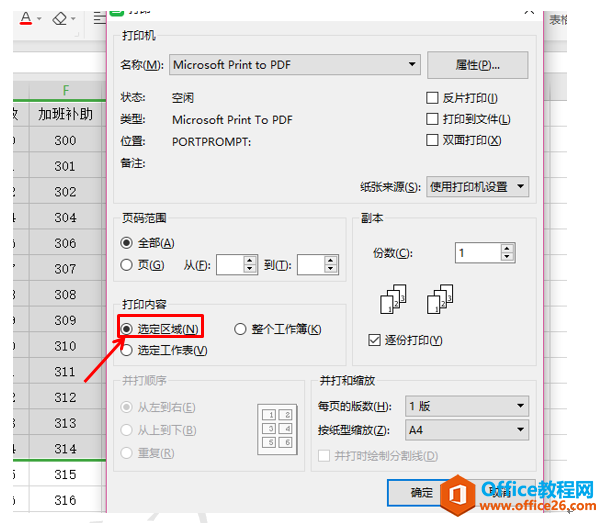
小伙伴们,你还在傻傻的等待打印机自己停机后,然后把需要的那段数据内容提取出来再打印吗?
WPS excel打印指定区域内容,你的操作正确吗?的下载地址:
如何利用WPS表格制作动态考勤表
相信做HR工作的小伙伴都有过做考勤表的经历,一个月做一次实在是麻烦。小伙伴很是无奈,但是又不得不去做。其实小伙伴们不知道,在WPS表格中也可以制作动态考勤表。下面我们来给大家分


